Det är kul att ladda upp dina bilder på Instagram med en iPad, iPhone, Android eller PC! Denna artikel kommer att guida dig genom stegen för att ladda upp dina bilder till Instagram.
Steg
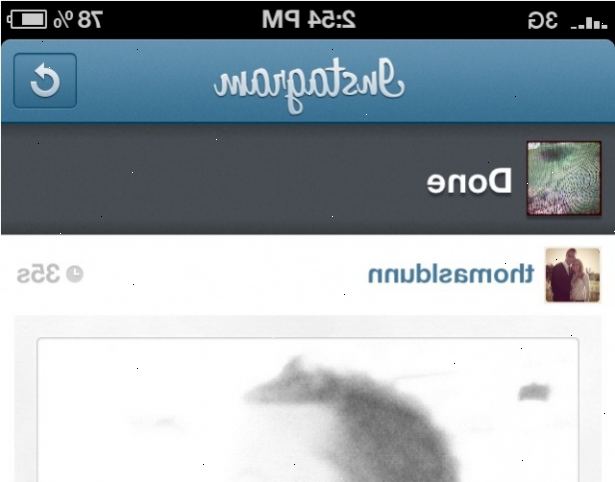
Uppladdning
- 1Logga in på ditt instagram och om du inte har registrerat dig ännu så registrera dig.
- 2Logga in med ditt instagram användar-ID och lösenord.
- 3Nu när du når hemsidan, klicka på navigeringsknappen i det nedre högra hörnet av instagram verktygsfältet.
- 4I navigation sida, klicka på den översta högra ikonen för att få alternativ.
- 5I alternativ menyn, klicka på "kamerainställningar" alternativet.
- 6I kamerans inställningar, avmarkera rutan för "användning instagram avancerad kamera" och gå tillbaka eller klicka på en flik du vill.
- 7Klicka nu på instacam ikonen i mitten av den nedre aktivitetsfältet för att få "Ladda upp bilder" alternativen.
- 8Nu i alternativen väljer "fotogalleri" som innehåller bilder som hålls i ditt "Mina bilder" katalog på din dator.
- 9Välj den mapp som innehåller ditt foto genom att söka efter den med.
- 10När du väljer en mapp, klicka på fotot som du vill ladda upp.
- 11Din bild kommer att visas i instagram med en gröda alternativ. Beskär bilden och klicka på "Acceptera".
- 12Nu gäller effekter och andra alternativ som kommer efter att ha klickat "acceptera". Efter avslutad använda effekter, klicka på ">>"-ikonen som finns i det övre högra hörnet på Instagram.
- 13Välj lämpliga alternativ i uppladdningen meny som inkluderar att dela på webbplatser, geo-taggning och tagga bilden. När du har valt alternativ klickar upp på övre högra hörnet av Instagram.
- 14Din bild kommer att visas på huvudfönstret med en uppladdning status.
- 15Som uppladdning klar gå till din navigation panel för att se din användarprofil och kontrollera din nya uppladdning.
- 16Grattis! Du laddade upp bara en bild på Instagram.
Uppladdning via PC
- 1Först måste du ha tillgång till instagram via PC med hjälp av en programvara som heter BlueStacks. För att veta mer om hur man hur man får tillgång Instagram på en dator läser detta Öppna ett instagram konto via pc.
- 2Nu när du har installerat Bluestack på din dator, kan du nu instagram på din dator.
- 3Klicka på instagram ansökan om Bluestack genom att klicka på alla "mina program" och därifrån följ stegen ovan för att ladda upp dina bilder till instagram.
Tips
- För PC-metoden upload: Lägg dina bilder i "Mina bilder" katalog som du vill dela, men se till att de är i någon mapp eftersom under navigering bara bilder i en mapp är synliga.
- Om du vill flytta fönstret Beskär sedan klicka i grödan fönstret och flytta den med hjälp av pilknapparna på tangentbordet eller så använder musen.
- Medan dela foton, måste du logga in till respektive dela plattformar och ge tillåtelse att låta aktien.
- Ovanstående metod för uppladdning kan tillämpas på alla plattformar.
- Du kan ändra iPhone utseende till fönster i PC genom att klicka på alternativet Inställningar i Bluestacks och ändra utseendet läget för Instagram app.
- Steg-1
- Steg-2
- Steg-3
Varningar
- Använd inte gammal version av BlueStacks eftersom det kan visa problem och kraschar.
- Ibland programmet kraschar samtidigt ladda upp bilder så inte frustrerad och försök igen. Efter ytterligare några steg dina foton kommer att laddas upp.
